最近有不少网友将系统升级到了最新的Win8系统,但随着而来也带来不少问题,比如Win8怎么建立WiFi共享呢?之前在使用Win7系统的时候我们可以借助诸如Wifi共享精灵软件一键设置即可,然而目前很多此类型软件暂时还不支持Win8系统,那么Win8笔记本如何实现wifi共享呢?其实方法很简单,在Win8系统中我们无需第三方软件,也可以很轻松的建立WiFi共享,下面与大家分享下,并附有视频教程,相信你也可以轻松学会。
第一步:以管理员身份运行命令提示符
用windows键+Q键 输入cmd,右键点击命令提示符

打开Win8运行cmd命令框
第二步:启动并设定虚拟WiFi网卡
运行命令: netsh wlan set hostednetwork mode=allow ssid=Rain key=12345678
mode=后面接虚拟网卡启动参数 allow 允许,disallow为禁用
ssid=后面接虚拟网卡名称,尽量使用英文名。(如:Rain)
key=后面接虚拟网卡密码,八个以上字符(如:12345678)

cmd命令演示操作
以上三个参数都可以单独使用,mode=disallow可以禁止使用虚拟网卡
第三步:开启无线网络
命令提示符继续运行:netsh wlan start hostednetwork
Start 改为Stop即可关闭该无线网

cmd命令开启Win8无线网络
第四步:设置Internet连接共享
点击网络连接图标,右键点击打开网络和共享中心(或者打开控制面板\网络和 Internet\网络和共享中心),选择你当前的网络连接,点击连接“宽带连接”或者“以太网”,依次点击属性——共享——允许其他网络用户通过此计算机的internet连接来连接(N),然后选择虚拟的WIFI网卡,点击确定即可。如果此项没有出现虚拟网卡,请重新执行第三步或者更新你的网卡。

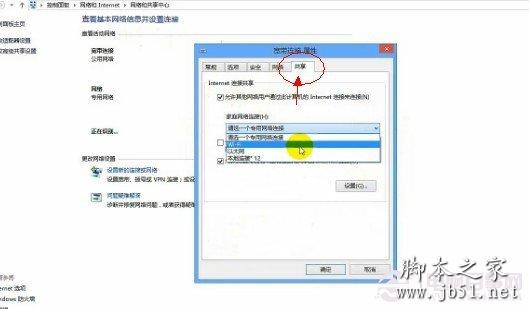
设置Internet连接共享
部分朋友共享WIFI是以运行cmd 命令提示符立马出现蓝屏,只要原因是该本本的网卡驱动是英特尔Intel的无线网卡驱动。必须使用13.0或者13.1版本的驱动才可以,更高版本的驱动就会导致蓝屏和自动重启的问题的发生。打开设备管理器,右键点击无线网卡,点击卸载,顺便勾选删除驱动程序。然后安装13.0或者13.1版本的驱动就可以了。
一、无法承接网络
1、本本没有开启WIFI功能,只需将其开启再开启无线网络即可。
2、打开控制面板\所有控制面板项\电源选项,选择平衡或者高性能模式
二、开启WIFI后手机没有获取到IP地址
只要是因为笔记本没有设置Internet连接共享,只要重新设置一下共享即可
三、快速启动、关闭无线网络的方法
新建一个TXT文档输入netsh wlan start hostednetwork然后另存为“启动WIFI.cmd”或者“启动WIFI.bat”需要开启网络只需要右键以管理员身份运行即可。关闭同理,只要将Start 改为Stop即。如果大家还是不怎么明白Win8怎么建立WiFi,那么就看一下视频了,Win8笔记本wifi共享视频教程吧,如下:
Win8笔记本wifi共享视频教程
第一步:以管理员身份运行命令提示符
用windows键+Q键 输入cmd,右键点击命令提示符

打开Win8运行cmd命令框
第二步:启动并设定虚拟WiFi网卡
运行命令: netsh wlan set hostednetwork mode=allow ssid=Rain key=12345678
mode=后面接虚拟网卡启动参数 allow 允许,disallow为禁用
ssid=后面接虚拟网卡名称,尽量使用英文名。(如:Rain)
key=后面接虚拟网卡密码,八个以上字符(如:12345678)

cmd命令演示操作
以上三个参数都可以单独使用,mode=disallow可以禁止使用虚拟网卡
第三步:开启无线网络
命令提示符继续运行:netsh wlan start hostednetwork
Start 改为Stop即可关闭该无线网

cmd命令开启Win8无线网络
第四步:设置Internet连接共享
点击网络连接图标,右键点击打开网络和共享中心(或者打开控制面板\网络和 Internet\网络和共享中心),选择你当前的网络连接,点击连接“宽带连接”或者“以太网”,依次点击属性——共享——允许其他网络用户通过此计算机的internet连接来连接(N),然后选择虚拟的WIFI网卡,点击确定即可。如果此项没有出现虚拟网卡,请重新执行第三步或者更新你的网卡。

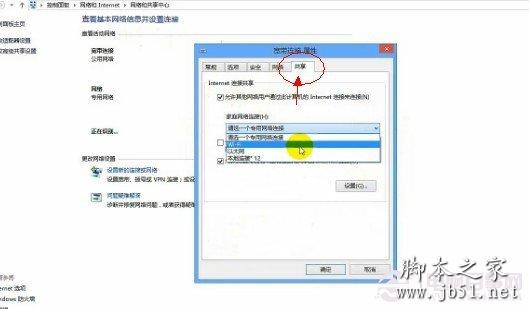
设置Internet连接共享
部分朋友共享WIFI是以运行cmd 命令提示符立马出现蓝屏,只要原因是该本本的网卡驱动是英特尔Intel的无线网卡驱动。必须使用13.0或者13.1版本的驱动才可以,更高版本的驱动就会导致蓝屏和自动重启的问题的发生。打开设备管理器,右键点击无线网卡,点击卸载,顺便勾选删除驱动程序。然后安装13.0或者13.1版本的驱动就可以了。
一、无法承接网络
1、本本没有开启WIFI功能,只需将其开启再开启无线网络即可。
2、打开控制面板\所有控制面板项\电源选项,选择平衡或者高性能模式
二、开启WIFI后手机没有获取到IP地址
只要是因为笔记本没有设置Internet连接共享,只要重新设置一下共享即可
三、快速启动、关闭无线网络的方法
新建一个TXT文档输入netsh wlan start hostednetwork然后另存为“启动WIFI.cmd”或者“启动WIFI.bat”需要开启网络只需要右键以管理员身份运行即可。关闭同理,只要将Start 改为Stop即。如果大家还是不怎么明白Win8怎么建立WiFi,那么就看一下视频了,Win8笔记本wifi共享视频教程吧,如下:
Win8笔记本wifi共享视频教程
免责声明:本站文章均来自网站采集或用户投稿,网站不提供任何软件下载或自行开发的软件!
如有用户或公司发现本站内容信息存在侵权行为,请邮件告知! 858582#qq.com
暂无“Win8建立WiFi的方法 Win8笔记本wifi共享视频教程”评论...
稳了!魔兽国服回归的3条重磅消息!官宣时间再确认!
昨天有一位朋友在大神群里分享,自己亚服账号被封号之后居然弹出了国服的封号信息对话框。
这里面让他访问的是一个国服的战网网址,com.cn和后面的zh都非常明白地表明这就是国服战网。
而他在复制这个网址并且进行登录之后,确实是网易的网址,也就是我们熟悉的停服之后国服发布的暴雪游戏产品运营到期开放退款的说明。这是一件比较奇怪的事情,因为以前都没有出现这样的情况,现在突然提示跳转到国服战网的网址,是不是说明了简体中文客户端已经开始进行更新了呢?
更新动态
2025年03月04日
2025年03月04日
- 小骆驼-《草原狼2(蓝光CD)》[原抓WAV+CUE]
- 群星《欢迎来到我身边 电影原声专辑》[320K/MP3][105.02MB]
- 群星《欢迎来到我身边 电影原声专辑》[FLAC/分轨][480.9MB]
- 雷婷《梦里蓝天HQⅡ》 2023头版限量编号低速原抓[WAV+CUE][463M]
- 群星《2024好听新歌42》AI调整音效【WAV分轨】
- 王思雨-《思念陪着鸿雁飞》WAV
- 王思雨《喜马拉雅HQ》头版限量编号[WAV+CUE]
- 李健《无时无刻》[WAV+CUE][590M]
- 陈奕迅《酝酿》[WAV分轨][502M]
- 卓依婷《化蝶》2CD[WAV+CUE][1.1G]
- 群星《吉他王(黑胶CD)》[WAV+CUE]
- 齐秦《穿乐(穿越)》[WAV+CUE]
- 发烧珍品《数位CD音响测试-动向效果(九)》【WAV+CUE】
- 邝美云《邝美云精装歌集》[DSF][1.6G]
- 吕方《爱一回伤一回》[WAV+CUE][454M]
